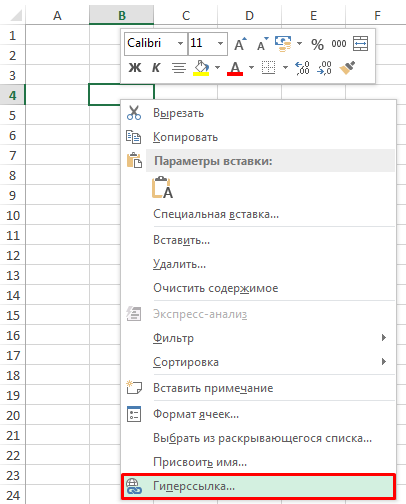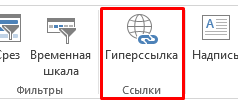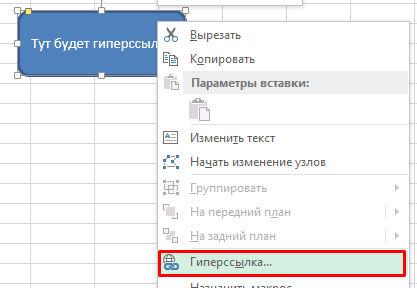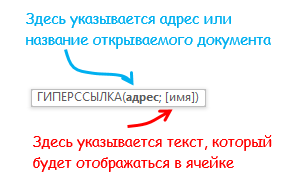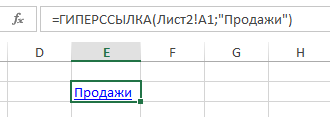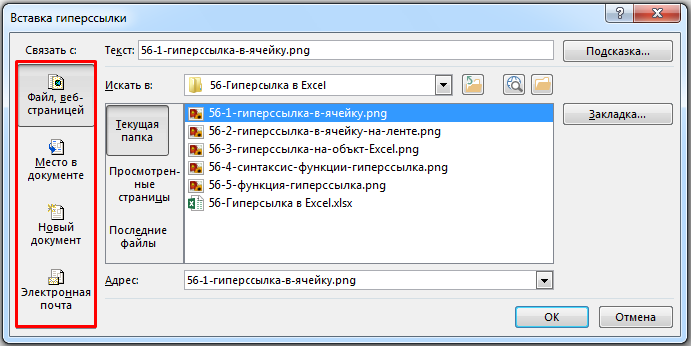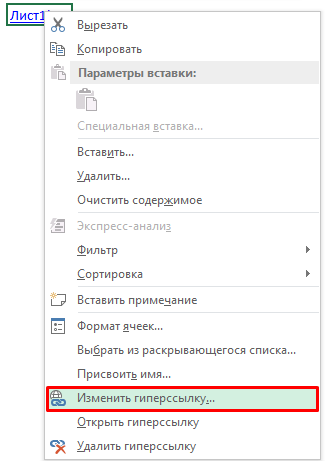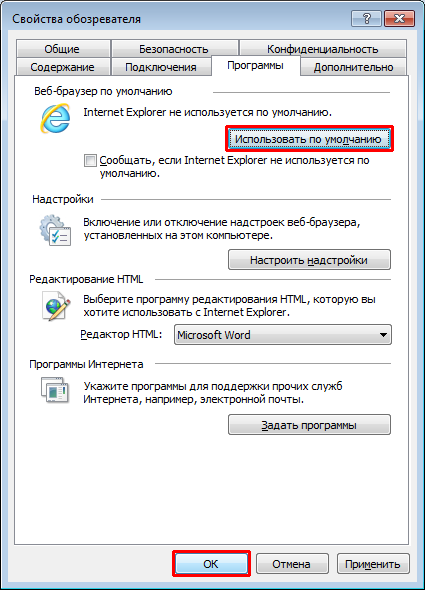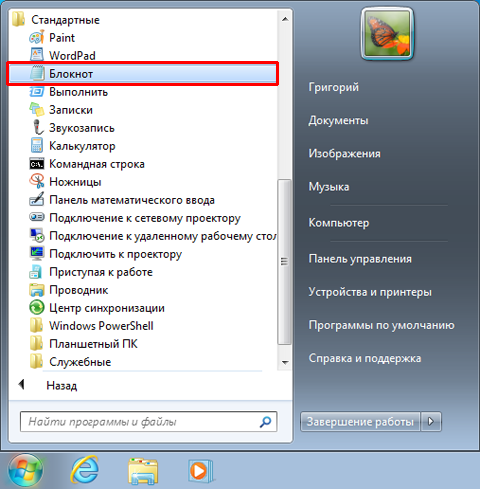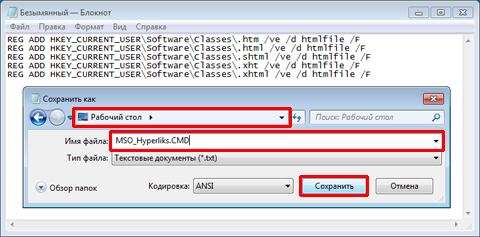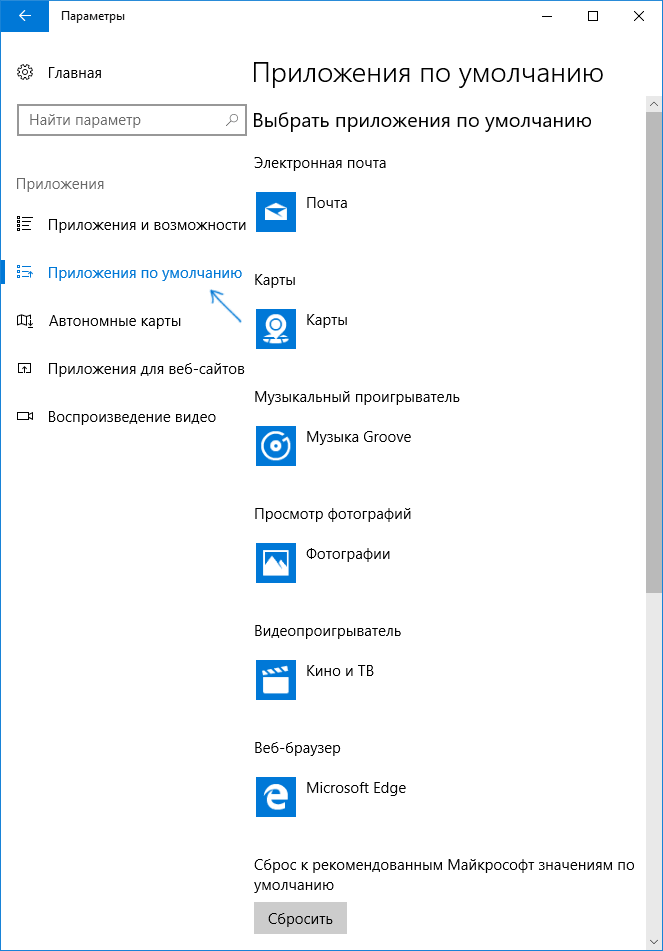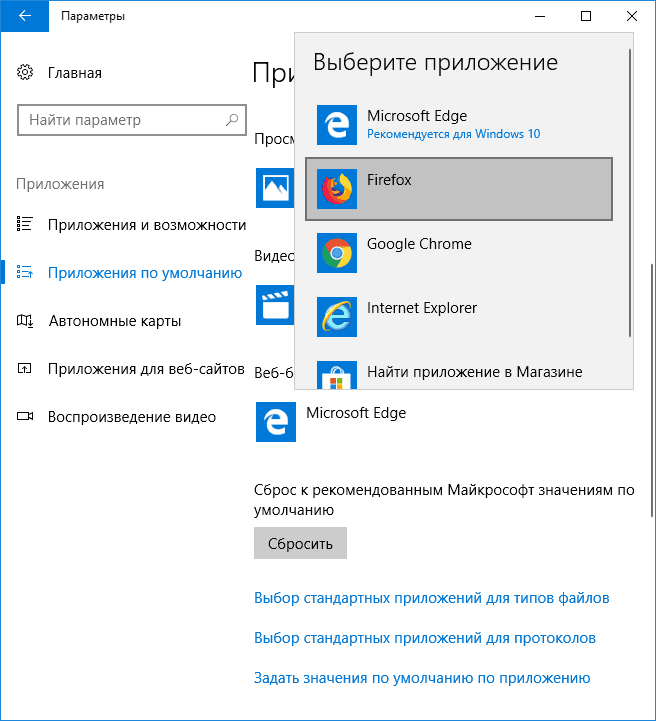Гиперссылки широко используются в Интернете для навигации по сайтам и документам. Работая с файлами Excel вы также можете создавать гиперссылки, как на интернет-ресурсы, так и на ячейки, файлы или форму отправку Email.
Содержание
- Что такое гиперссылка
- Абсолютные и относительные гиперссылки в Excel
- Абсолютные гиперссылки
- Относительные гиперссылки
- Как создать гиперссылку в Excel
- Как создать гиперссылку в Excel на другой документ
- Как создать гиперссылку в Excel на веб-страницу
- Как создать гиперссылку в Excel на конкретную область в текущем документе
- Как создать гиперссылку в Excel на новую рабочую книгу
- Как создать гиперссылку в Excel на создание Email
- Как редактировать гиперссылку в Excel
- Как отформатировать гиперссылку в Excel
- Как удалить гиперссылку в Excel
Гиперссылка в Excel это ссылка, нажав на которую, пользователь может быть перемещен на конкретную ячейку, документ или интернет-страницу.
Excel позволяет создавать гиперссылки для:
- Перехода в определенное место в текущей книге;
- Открытия другого документа или перехода к определенному месту в этом документе, например лист в файле Excel или закладке в документе Word;
- Перехода на веб страницу в Интернете;
- Создания нового файла Excel;
- Отправки сообщения электронной почты по указанному адресу.
Гиперссылку в Excel легко заметить, она выглядит как подчеркнутый текст, выделенный синим цветом:
В Excel существует два типа гиперссылок: абсолютные и относительные.
Абсолютные гиперссылки содержат в себе полный интернет адрес или полный путь на компьютере. Например:
«https://excelhack.ru/funkciya-rept-povtor-v-excel/»
C:DesktopПрезентации
Относительные ссылки содержат в себе частичный путь, например:
funkciya-rept-povtor-v-excel/
DesktopПрезентации
Я рекомендую всегда использовать абсолютные ссылки, так как при переходе по относительным ссылкам в Excel файле, открытом на другом компьютере возможны ошибки.
Чтобы создать гиперссылку проделайте следующие шаги:
- Выделите ячейку, в которой вы хотите создать гиперссылку;
- Нажмите правую клавишу мыши;
- В выпадающем меню выберите пункт «Ссылка»:
- В диалоговом окне выберите файл или введите веб-адрес ссылки в поле «Адрес»:

- Нажмите «ОК»
Ниже, мы подробней разберем как создать гиперссылку:
- На другой документ;
- На веб-страницу;
- На конкретную область в текущем документе;
- На новую рабочую книгу Excel;
- На окно отправки Email.
Чтобы указать гиперссылку на другой документ, например Excel, Word или Powerpoint файлы:
- Откройте диалоговое окно для создания гиперссылки;
- В разделе «Связать с» выберите «Файлом, веб-страницей»;
- В поле «Искать в» выберите папку, где лежит файл, на который вы хотите создать ссылку;
- В поле «Текст» введите текст, который будет отображаться в качестве ссылки;
- Нажмите «ОК».
Созданная вами гиперссылка будет выглядить ровно так, как вы настроили ее отображение.
Чтобы указать гиперссылку веб-страницу:
- Откройте диалоговое окно для создания гиперссылки;
- В разделе «Связать с» выберите пункт «Файлом, веб-страницей»;
- Нажмите на кнопку «Интернет»;
- Введите адрес веб-страницы в поле «Адрес»;
- В поле «Текст» укажите текст, отображаемый в виде ссылки.
Для создания гиперссылки на конкретный лист текущего файла Excel или ячейки:
- Откройте диалоговое окно для создания гиперссылки;
- В левой колонке диалогового окна под надписью «Связать с» выберите «Файлом, веб-страницей»;
- В диалоговом окне нажмите кнопку «Закладка…» и выберите лист создания ссылки. В поле «Введите адрес ячейки» укажите ячейку.
Для вставки гиперссылки, после нажатия на которую будет создан новый Excel-файл:
- Откройте диалоговое окно для создания гиперссылки;
- В левой колонке диалогового окна под надписью «Связать с» выберите «Новый документ»;
- В поле «Текст» укажите текст ссылки;
- В поле «Имя нового документа» укажите название нового Excel файла;
- В поле «Путь» укажите место хранения, где будет сохранен новый файл;
- В поле «Когда вносить правку в новый документ» укажите настройку, когда следует приступить к редактированию нового файла после нажатия ссылки.
- Нажмите кнопку «ОК»
Для вставки гиперссылки, после нажатия на которую будет создан e-mail:
- Откройте диалоговое окно для создания гиперссылки;
- В левой колонке диалогового окна под надписью «Связать с» выберите «Электронная почта»;
- В поле «Текст» укажите текст ссылки;
- В поле «Адрес эл. почты» укажите E-mail адрес, куда будет отправлено письмо;
- В поле «Тема» укажите тему создаваемого письма;
- Нажмите кнопку «ОК»
Для редактирования уже созданной гиперссылки, кликните по ячейке со ссылкой правой клавишей мыши и в выпадающем меню выберите «Edit Hyperlink».
В диалоговом окне внесите корректировки в ссылку.
По умолчанию, все гиперссылки в Excel имеют традиционный формат в виде подчеркнутого текста синего цвета. Для того чтобы изменить формат гиперссылки:
- Перейдите на вкладку панели инструментов «Главная», затем в раздел «Стили ячеек»:
- Кликните на «Гиперссылка» правой кнопкой мыши и выберите пункт «Изменить» для редактирования формата ссылки:
- Кликните на «Открывавшаяся гиперссылка» правой кнопкой мыши и выберите пункт «Изменить» для редактирования формата ссылки;
- В диалоговом окне «Стили» нажмите кнопку «Формат»:
- в диалоговом окне «Format Cells» перейдите на вкладки «Шрифт» и/или «Заливка» для настройки формата ссылок:
- Нажмите кнопку «ОК».
Удаление гиперссылки осуществляется в два клика:
- Нажмите правой клавишей мыши на ячейки со ссылкой;
- В выпадающем меню выберите пункт «Удалить гиперссылку».
Для быстрого доступа к родственной информации в другом файле или на веб-странице можно вставить гиперссылка в ячейку листа. Ссылки можно также вставлять в определенные элементы диаграмм.
Примечание: Основная часть снимков экрана в этой статье сделана в Excel 2016. Если вы используете другую версию, у вас это может выглядеть немного по-другому, но если не указано иное, функциональность будет такой же.
-
Щелкните ячейку на листе, в которой нужно создать ссылку.
Для представления ссылки можно выбрать и объект, например рисунок или элемент диаграммы.
-
На вкладке Вставка в группе Ссылки нажмите кнопку Ссылка
.
Можно также щелкнуть ячейку или рисунок правой кнопкой мыши и в контекстном меню выбрать команду Ссылка или нажать клавиши CTRL+K.
-
-
В разделе Связать с щелкните элемент новым документом.
-
Введите имя нового файла в поле Имя нового документа.
Совет: Чтобы задать расположение, отличное от указанного в группе Полный путь, можно указать его перед именем в поле Имя нового документа или нажать кнопку Изменить, выбрать расположение и нажать кнопку ОК.
-
В разделе Когда вносить правку в новый документ щелкните позже или сейчас, чтобы указать, когда нужно открыть новый файл для редактирования.
-
В поле Текст для отображения введите текст, который будет представлять ссылку.
-
Чтобы создать полезную подсказку, которая будет появляться при наведении указателя на ссылку, нажмите кнопку Всплывающая подсказка, введите нужный текст в поле Текст подсказки, а затем нажмите кнопку ОК.
-
Щелкните ячейку на листе, в которой нужно создать ссылку.
Для представления ссылки можно выбрать и объект, например рисунок или элемент диаграммы.
-
На вкладке Вставка в группе Ссылки нажмите кнопку Ссылка
.
Можно также щелкнуть ячейку или объект правой кнопкой мыши и в контекстном меню выбрать команду Ссылка или нажать клавиши CTRL+K.
-
-
В группе Связать с щелкните элемент файлом, веб- страницей.
-
Выполните одно из следующих действий.
-
Чтобы выбрать файл, щелкните элемент текущая папка, а затем укажите файл, на который должна указывать ссылка.
Чтобы изменить текущую папку, выберите другую в списке Папка.
-
Чтобы выбрать веб-страницу, щелкните Просмотренные страницы, а затем выберите веб-страницу, на которую должна указывать ссылка.
-
Чтобы выбрать файл, который вы недавно использовали, щелкните Последние файлы, а затем выберите файл, на который должна указывать ссылка.
-
Чтобы задать имя и расположение известного файла или веб-страницы, на которые должна указывать ссылка, введите эти данные в поле Адрес.
-
Чтобы выбрать веб-страницу, нажмите кнопку Просмотр Интернета
, откройте веб-страницу, на которую должна указывать ссылка, а затем вернитесь в Excel, не закрывая веб-браузер.
-
-
Чтобы создать ссылку на определенное место в файле или на веб-странице, нажмите кнопку Закладка, а затем дважды щелкните нужную закладка.
Примечание: В файле или на веб-странице, на которые создается ссылка, должна быть закладка.
-
В поле Текст для отображения введите текст, который будет представлять ссылку.
-
Чтобы создать полезную подсказку, которая будет появляться при наведении указателя на ссылку, нажмите кнопку Всплывающая подсказка, введите нужный текст в поле Текст подсказки, а затем нажмите кнопку ОК.
Чтобы указать место в текущей или другой книге, можно присвоить имяназначение или использовать ссылку на ячейку.
-
Чтобы использовать имя, присвойте имя целевым ячейкам в целевой книге.
Присвоение имени ячейке или диапазону ячеек
-
Выделите ячейку, диапазон ячеек или несмежные ячейки, которым нужно присвоить имя.
-
Щелкните поле Имя у левого края строка формул
.
Поле «Имя»
-
В поле Имя введите имя для этих ячеек, а затем нажмите клавишу ВВОД.
Примечание: Имя не может содержать пробелов и должно начинаться с буквы.
-
-
На листе исходной книги щелкните ячейку, в которой нужно создать ссылку.
Для представления ссылки можно выбрать и объект, например рисунок или элемент диаграммы.
-
На вкладке Вставка в группе Ссылки нажмите кнопку Ссылка
.
Можно также щелкнуть ячейку или объект правой кнопкой мыши и в контекстном меню выбрать команду Ссылка или нажать клавиши CTRL+K.
-
-
В разделе Ссылка на выполните одно из указанных ниже действий.
-
Чтобы указать место в текущей книге, выберите пункт Место в документе.
-
Чтобы указать место в другой книге, выберите пункт Существующий файл или веб-страница, найдите и выберите книгу, на которую должна указывать ссылка, а затем нажмите кнопку Закладка.
-
-
Выполните одно из следующих действий:
-
В поле Или выберите место в документе в разделе Ссылка на ячейку щелкните лист, на который должна указывать ссылка, введите ссылку на ячейку в поле Введите адрес ячейки, а затем нажмите кнопку ОК.
-
В списке группы Определенные имена щелкните имя, представляющее ячейки, на которые должна указывать ссылка, а затем нажмите кнопку ОК.
-
-
В поле Текст для отображения введите текст, который будет представлять ссылку.
-
Чтобы создать полезную подсказку, которая будет появляться при наведении указателя на ссылку, нажмите кнопку Всплывающая подсказка, введите нужный текст в поле Текст подсказки, а затем нажмите кнопку ОК.
С помощью функции ГИПЕРССЫЛКА можно создать ссылку, которая открывает документ, хранимый на сетевом сервере, интрасетьили в Интернете. При щелчке на ячейку, содержащую функцию ГИПЕРССЫЛКА, приложение Excel откроет файл, расположенный по ссылке.
Синтаксис
ГИПЕРССЫЛКА(адрес;имя)
адрес — это путь к открываемому документу и его имя, представленные как текст. Адрес может ссылаться на определенное место в документе, например на ячейку или именованный диапазон листа или книги Excel либо на закладку в документе Microsoft Word. Путь может представлять собой путь к файлу на жестком диске, адрес на сервере в формате UNC (в Microsoft Excel для Windows) либо URL-путь в Интернете или интрасети.
-
Аргументом «адрес» может быть текстовая строка, заключенная в кавычки, или ячейка, содержащая ссылку в виде текстовой строки.
-
Если ссылка, определенная аргументом «адрес», недействительна или переход по ней невозможен, при щелчке соответствующей ячейки появится сообщение об ошибке.
Понятное_имя Текст ссылки или числовое значение, отображаемое в ячейке. Имя отображается синим цветом с подчеркиванием. Если этот аргумент опущен, в ячейке в качестве текста ссылки отображается аргумент «адрес».
-
Аргумент «имя» может быть значением, текстовой строкой, именем или ячейкой, содержащей текст или значение для перехода.
-
Если аргумент «имя» возвращает значение ошибки (например, #ЗНАЧ!), вместо текста ссылки в ячейке отображается значение ошибки.
Примеры
В следующем примере открывается лист «Бюджетный отчет.xlsx», хранимый в Интернете по адресу example.microsoft.com/report. Видимый текст ссылки: «Щелкните, чтобы создать отчет»:
=HYPERLINK(«http://example.microsoft.com/report/budget report.xls», «Click for report»)
В следующем примере создается ссылка на ячейку F10 на листе «Годовой» в книге Бюджетные отчеты.xls, которая хранится в Интернете — в расположении с именем example.microsoft.com/report. В ячейке листа, содержащей ссылку, в качестве текста перехода служит содержимое ячейки D1:
=HYPERLINK(«[http://example.microsoft.com/report/budget report.xls]Annual!F10», D1)
В следующем примере создается ссылка на диапазон с именем «Итоги по отделу» на листе «Первый квартал» в книге Бюджетные отчеты.xls, которая хранится в Интернете — в расположении с именем example.microsoft.com/report. В ячейке листа, содержащей ссылку, виден текст: «Щелкните, чтобы вывести итоги по отделу за первый квартал»:
=HYPERLINK(«[http://example.microsoft.com/report/budget report.xls]First Quarter!DeptTotal», «Click to see First Quarter Department Total»)
Чтобы создать ссылку на определенное место документа Microsoft Word, необходимо сначала с помощью закладки определить место в документе, куда следует переходить. В следующем примере создается ссылка на закладку «Прибыль за квартал» в документе с именем ГодовойОтчет.doc по адресу example.microsoft.com:
=HYPERLINK(«[http://example.microsoft.com/Annual Report.doc]QrtlyProfits», «Quarterly Profit Report»)
В приведенном ниже примере Excel для Windows показано, как использовать содержимое ячейки D5 в качестве текста ссылки и открыть файл «1кв.xlsx», расположенный на сервере «ФИНАНСЫ» в общей папке «Балансы». В данном примере используется путь в формате UNC.
=HYPERLINK(«\FINANCEStatements1stqtr.xls», D5)
В следующем примере в Excel для Windows открывается файл 1кв.xlsx, который находится в каталоге «Финансы» на жестком диске D. Текстом ссылки служит число, которое содержится в ячейке H10:
=HYPERLINK(«D:FINANCE1stqtr.xls», H10)
В следующем примере Excel для Windows создается ссылка на область «Итоги» в другой (внешней) книге «МояКнига.xlsx»:
=HYPERLINK(«[C:My DocumentsMybook.xls]Totals»)
В следующем примере в Microsoft Excel для компьютеров Macintosh в ячейке видна надпись «Щелкните здесь», и при щелчке открывается файл «Первый квартал» из папки «Бюджетные отчеты» на жестком диске Macintosh HD:
=HYPERLINK(«Macintosh HD:Budget Reports:First Quarter», «Click here»)
Ссылки можно создавать и в пределах одного листа, чтобы переходить от одной ячейки к другой. Например, если в книге «Бюджет» активным является лист «Июнь», приведенная ниже формула создаст ссылку на ячейку E56. В качестве текста гиперссылки используется значение, содержащееся в ячейке E56.
=HYPERLINK(«[Budget]June!E56», E56)
Для перехода на другой лист той же книги измените имя листа в ссылке. Чтобы создать ссылку на ячейку E56 листа «Сентябрь», замените в предыдущем примере слово «Июнь» словом «Сентябрь».
При щелчке на ссылку, указывающую на адрес электронной почты, установленное на компьютере приложение электронной почты (если есть) автоматически запускается и создается новое сообщение с соответствующим адресом в поле Кому.
-
Щелкните ячейку на листе, в которой нужно создать ссылку.
Для представления ссылки можно выбрать и объект, например рисунок или элемент диаграммы.
-
На вкладке Вставка в группе Ссылки нажмите кнопку Ссылка
.
Можно также щелкнуть ячейку или объект правой кнопкой мыши и в контекстном меню выбрать команду Ссылка или нажать клавиши CTRL+K.
-
-
В разделе Ссылка на щелкните элемент Адрес электронной почты.
-
В поле Адрес электронной почты введите нужный адрес.
-
В поле Тема введите тему сообщения.
Примечание: Некоторые веб-браузеры и почтовые программы не распознают строку темы.
-
В поле Текст для отображения введите текст, который будет представлять ссылку.
-
Чтобы создать полезную подсказку, которая будет появляться при наведении указателя на ссылку, нажмите кнопку Всплывающая подсказка, введите нужный текст в поле Текст подсказки, а затем нажмите кнопку ОК.
Можно создать ссылку на адрес электронной почты, введя его непосредственно в ячейку. Например, ссылка создается автоматически при вводе адреса электронной почты, такого как proverka@example.com.
Можно вставить одну или несколько внешних ссылок из книги на другую книгу, расположенную в интрасеть или в Интернете. Книга не должна быть сохранена как HTML.
-
Откройте исходную книгу и выделите ячейку или диапазон ячеек, которые необходимо скопировать.
-
На вкладке Главная в группе Буфер обмена нажмите кнопку Копировать.
-
Перейдите к листу, на котором нужно поместить данные, и щелкните ячейку, в которой требуется их расположить.
-
На вкладке Главная в группе Буфер обмена нажмите кнопку Специальная вставка.
-
Нажмите кнопку Вставить связь.
Будет создана внешняя ссылка на ячейку или на каждую из ячеек диапазона.
Примечание: Иногда бывает удобнее создавать внешние ссылки, не открывая книгу в Интернете. Для каждой ячейки в целевой книге, на которую нужно создать ссылку, щелкните ячейку, введите знак равенства (=), URL-адрес и расположение в книге. Например:
=’http://www.someones.homepage/[Файл.xlsx]Лист1′!A1
=’ftp.server.somewhere/Файл.xlsx’!ИменованнаяЯчейка
Чтобы выделить гиперссылка, но не переходить по указанному в ней назначение, выполните одно из указанных ниже действий.
-
Щелкните ячейку, где находится ссылка, и не отпускайте кнопку мыши, пока указатель не примет вид креста
. После этого отпустите кнопку мыши.
-
Выделите ячейку, содержащую ссылку, с помощью клавиш со стрелками.
-
Если ссылка представлена графическим объектом, нажмите клавишу CTRL и, удерживая ее нажатой, щелкните ссылку.
В книге можно изменить назначение, внешний вид, текст ссылки или представляющий ее рисунок.
Изменение адреса назначения ссылки
-
Выделите ячейку или рисунок со ссылкой, которую нужно изменить.
Совет: Чтобы выделить ячейку со ссылкой, не переходя по этой ссылке, щелкните ячейку и удерживайте кнопку мыши, пока указатель не примет вид креста
, а затем отпустите кнопку. Чтобы выделить ячейку, можно также воспользоваться клавишами со стрелками. Чтобы выделить рисунок, щелкните его, удерживая нажатой клавишу CTRL.
-
На вкладке Вставка в группе Ссылки нажмите кнопку Ссылка.
Можно также щелкнуть ячейку или рисунок правой кнопкой мыши и в контекстном меню выбрать команду Изменение ссылки или нажать клавиши CTRL+K.
-
-
В диалоговом окне Изменение гиперссылки внесите нужные изменения.
Примечание: Если ссылка была создана с помощью функции ГИПЕРССЫЛКА, в формуле необходимо изменить адрес назначения. Выберите ячейку со ссылкой, а затем щелкните строка формул, чтобы изменить формулу.
Вид текста ссылки в текущей книге можно изменить, изменив стиль ячеек со ссылками.
-
На вкладке Главная в группе Стили нажмите кнопку Стили ячеек.
-
В группе Данные и модель выполните указанные ниже действия.
-
Чтобы изменить внешний вид ссылок, не нажатых для перехода к месту назначения, щелкните правой кнопкой мыши Ссылка и выберите пункт Изменить.
-
Чтобы изменить внешний вид ссылок, нажатых для перехода к месту назначения, щелкните правой кнопкой мыши Просмотренная ссылка и выберите пункт Изменить.
Примечание: Стиль Ссылки для ячейки доступен только в случае, когда книга содержит ссылку. Стиль Просмотренная ссылка для ячейки доступен только в случае, когда книга содержит ссылку, по которой был произведен переход.
-
-
В диалоговом окне Стиль нажмите кнопку Формат.
-
На вкладках Шрифт и Заливка выберите нужные параметры форматирования, а затем нажмите кнопку ОК.
Примечания:
-
Параметры, выбранные в диалоговом окне Формат ячеек, будут выбраны и в группе Стиль включает диалогового окна Стиль. Флажки тех параметров, которые применять не нужно, можно снять.
-
Изменения, внесенные в стили Ссылка и Просмотренная ссылка, применяются для всех ссылок в текущей книге. Вид отдельных ссылок изменить нельзя.
-
-
Выделите ячейку или рисунок со ссылкой, которую нужно изменить.
Совет: Чтобы выделить ячейку со ссылкой, не переходя по этой ссылке, щелкните ячейку и удерживайте кнопку мыши, пока указатель не примет вид креста
, а затем отпустите кнопку. Чтобы выделить ячейку, можно также воспользоваться клавишами со стрелками. Чтобы выделить рисунок, щелкните его, удерживая нажатой клавишу CTRL.
-
Выполните одно или несколько из указанных ниже действий.
-
Чтобы изменить текст ссылки, щелкните строка формул и внесите необходимые изменения в текст.
-
Чтобы изменить формат рисунка, щелкните его правой кнопкой мыши и выберите в контекстном меню параметры, которые нужно изменить.
-
Чтобы изменить текст в рисунке, дважды щелкните выделенный рисунок и внесите необходимые изменения.
-
Чтобы изменить рисунок, представляющий ссылку, вставьте новый рисунок, сделайте его ссылкой, указывающей на тот же адрес, а затем удалите старые рисунок и ссылку.
-
-
Щелкните правой кнопкой мыши гиперссылка, которую нужно скопировать или переместить, а затем выберите команду Копировать или Вырезать в контекстном меню.
-
Щелкните правой кнопкой мыши ячейку, в которую нужно скопировать или переместить ссылку, а затем в контекстном меню выберите команду Вставить.
По умолчанию неспецифицированные пути к месту назначения гиперссылка считаются указанными относительно расположения активной книги. Описанная ниже процедура позволяет указать другой путь по умолчанию. Каждый раз, когда вы создаете ссылку на файл в этом расположении, в диалоговом окне Вставка гиперссылки достаточно указать только имя файла, без пути.
Выполните одно из действий в зависимости от используемой версии Excel:
-
В Excel 2016, Excel 2013 иExcel 2010:
-
Откройте вкладку Файл.
-
Выберите пункт Сведения.
-
Выберите команду Свойства, а затем — Дополнительные свойства.
-
В поле База гиперссылки на вкладке Сводка введите нужный путь.
Примечание: Базовый адрес гиперссылки можно переопределить, указав полный (абсолютный) адрес в диалоговом окне Вставка гиперссылки
-
-
В Excel 2007:
-
Нажмите кнопку Microsoft Office
, щелкните Подготовить и выберите Свойства.
-
В области сведений о документе щелкните стрелку рядом с кнопкой Свойства документа, а затем выберите Дополнительные свойства.
-
Откройте вкладку Документ.
-
В поле База гиперссылки введите путь, который требуется использовать.
Примечание: Базовый адрес гиперссылки можно переопределить, указав полный (абсолютный) адрес в диалоговом окне Вставка гиперссылки
-
Чтобы удалить ссылку, выполните одно из указанных ниже действий.
-
Чтобы удалить ссылку и текст, который ее представляет, щелкните правой кнопкой мыши ячейку со ссылкой, а затем в контекстном меню выберите команду Очистить содержимое.
-
Чтобы удалить ссылку и рисунок, который ее представляет, нажмите клавишу CTRL и, удерживая ее нажатой, щелкните рисунок, а затем нажмите клавишу DELETE.
-
Чтобы отключить одиночную ссылку, щелкните ее правой кнопкой мыши и в контекстном меню выберите команду Удалить ссылку.
-
Чтобы отключить несколько ссылок одновременно, сделайте следующее:
-
В пустой ячейке введите число 1.
-
Щелкните ячейку правой кнопкой мыши и в контекстном меню выберите команду Копировать.
-
Нажав и удерживая клавишу CTRL, выберите каждую ссылку, которую нужно отключить.
Совет: Чтобы выделить ячейку со ссылкой, не переходя по этой ссылке, щелкните ячейку и удерживайте кнопку мыши, пока указатель не примет вид креста
, а затем отпустите кнопку.
-
На вкладке Главная в группе Буфер обмена щелкните стрелку под кнопкой Вставить и выберите команду Специальная вставка.
-
В группе Операция выберите вариант Умножить и нажмите кнопку ОК.
-
На вкладке Главная в группе Стили нажмите кнопку Стили ячеек.
-
В поле Хорошие, плохие и нейтральныевыберите Обычный.
-
При щелчке на ссылку открывается другая страница или файл. Конечным объектом часто является другая веб-страница, но это также может быть рисунок, адрес электронной почты или программа. Гиперссылка может выглядеть как текст или рисунок.
Когда пользователь сайта щелкает ссылку, ее назначение показывается в веб-браузер, открывается или запускается в зависимости от типа назначения. Например, ссылка на страницу открывает эту страницу в веб-браузере, а ссылка на AVI открывает файл в проигрывателе мультимедиа-файлов.
Использование ссылок
Ссылки можно использовать для выполнения следующих действий:
-
переход к файлу или веб-странице в сети, интрасеть или Интернете;
-
переход к файлу или веб-странице, которые предполагается создать в будущем;
-
отправка сообщения электронной почты;
-
запуск передачи файла, например путем загрузки или через FTP.
При наведении указателя на текст или рисунок со ссылкой он принимает форму ладони 
Что такое URL-адрес и как он устроен
При создании ссылки объект, на который она указывает, обозначается с помощью унифицированного локатора ресурсов, или URL-адреса, например:
http://proverka.microsoft.com/news.htm
file://Имя_компьютера/Общая_папка/Имя_файла.htm
URL-адрес содержит протокол, например HTTP, FTPили FILE, веб-сервер или сетевое расположение, а также путь и имя файла. Компоненты URL-адреса показаны на рисунке.
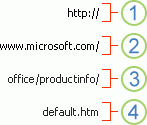
1. Используемый протокол (http, ftp, file)
2. Веб-сервер или местонахождение в сети
3. Путь.
4. Имя файла.
Абсолютные и относительные ссылки
Абсолютный URL-адрес содержит полный адрес, включая протокол, веб-сервер, путь к файлу и его имя.
В относительной ссылке отсутствуют один или несколько компонентов. Эти компоненты берутся из адреса страницы, содержащей URL-адрес. Например, если не указаны протокол и веб-сервер, будут использованы протокол и домен (.com, .org, .edu или .ru) текущей страницы.
Страницы в Интернете часто используют относительные URL-адреса, содержащие только частичный путь и имя файла. Если файлы перемещаются на другой сервер, все ссылки будут работать до тех пор, пока относительные позиции страниц останутся неизменными. Например, ссылка на странице products.htm указывает на страницу apple.htm в папке с именем «Еда»; если обе страницы перемещаются в папку «Еда» на другом сервере, URL-адрес в ссылке будет по-прежнему работать.
Неспецифицированные пути к месту назначения в рабочей книге Excel по умолчанию считаются указанными относительно расположения активной книги. Можно указать другой базовый адрес для ссылок. Тогда при создании ссылки на файл в этом расположении в диалоговом окне Вставка гиперссылки достаточно указать только имя файла, без пути.
-
Выберите ячейку на листе, в которой нужно создать ссылку.
-
На вкладке Вставка нажмите Гиперссылка.
Можно также щелкнуть ячейку правой кнопкой мыши и в контекстном меню выбрать команду Гиперссылка… или нажать клавиши CTRL+K.
-
В поле Отображаемый текст: введите текст, который будет представлять ссылку.
-
В поле URL-адрес:введите полный URL-адрес веб-страницы, на которую должна указывать ссылка.
-
Нажмите ОК.
Чтобы указать место в текущей книге, можно присвоить имя диапазону ячеек или использовать ссылку на ячейку.
-
Чтобы использовать имя, присвойте имя целевым ячейкам в книге.
Присвоение имени ячейки или диапазона ячеек
Примечание: В Excel для Интернета нельзя создать именованный диапазон. Можно только выбрать существующий именованный диапазон в элементе управления «Именованные диапазоны». Другой способ — открыть файл в классическом приложении Excel, создать в этом приложении именуемый диапазон, а затем получить доступ к этому параметру из Excel в Интернете.
-
Выделите ячейку или диапазон ячеек, чтобы присвоить имя.
-
В поле Имя в левом конце строка формул
введите имя для этих ячеек, а затем нажмите клавишу ВВОД.
Примечание: Имя не может содержать пробелов и должно начинаться с буквы.
-
-
В текущем листе щелкните ячейку, в которой нужно создать ссылку.
-
На вкладке Вставка нажмите Гиперссылка.
Можно также щелкнуть ячейку правой кнопкой мыши и в контекстном меню выбрать команду Гиперссылка… или нажать клавиши CTRL+K.
-
В поле Отображаемый текст: введите текст, который будет представлять ссылку.
-
В поле Место в документе:введите присвоенное имя или ссылку на ячейку.
-
Нажмите ОК.
При щелчке на ссылку, указывающую на адрес электронной почты, установленное на компьютере приложение электронной почты (если есть) автоматически запускается и создается новое сообщение с соответствующим адресом в поле Кому.
-
Щелкните ячейку на листе, в которой нужно создать ссылку.
-
На вкладке Вставка нажмите Гиперссылка.
Можно также щелкнуть ячейку правой кнопкой мыши и в контекстном меню выбрать команду Гиперссылка… или нажать клавиши CTRL+K.
-
В поле Отображаемый текст: введите текст, который будет представлять ссылку.
-
В поле Адрес электронной почты: введите нужный адрес.
-
Нажмите ОК.
Можно создать ссылку на адрес электронной почты, введя его непосредственно в ячейку. Например, ссылка создается автоматически при вводе адреса электронной почты, такого как proverka@example.com.
С помощью функции HYPERLINK можно создать ссылку на URL-адрес.
Примечание: Аргументом адрес может быть текстовая строка, заключенная в кавычки, или ячейка, содержащая ссылку в виде текстовой строки.
Чтобы выделить гиперссылка, но не переходить по указанному в ней назначение, выполните одно из указанных ниже действий.
-
Выберите ячейку, щелкнув ее, когда указатель имеет форму стрелки.
-
Выделите ячейку, содержащую ссылку, с помощью клавиш со стрелками.
Можно изменить назначение, внешний вид и текст существующей в книге ссылки.
-
Выделите ячейку со ссылкой, которую нужно изменить.
Совет: Чтобы выбрать гиперссылка без активации ссылки на назначение, выберите ячейку, содержащую ссылку, с помощью клавиш со стрелками.
-
На вкладке Вставка нажмите Гиперссылка.
Можно также щелкнуть ячейку или рисунок правой кнопкой мыши и в контекстном меню выбрать команду Изменить гиперссылку… или нажать клавиши CTRL+K.
-
В диалоговом окне Изменение гиперссылки внесите нужные изменения.
Примечание: Если ссылка была создана с помощью функции ГИПЕРССЫЛКА, в формуле необходимо изменить адрес назначения. Выберите ячейку со ссылкой, а затем выберите строка формул, чтобы изменить формулу.
-
Щелкните правой кнопкой мыши гиперссылка, которую нужно скопировать или переместить, а затем в контекстном меню выберите команду Копировать или Вырезать.
-
Щелкните правой кнопкой мыши ячейку, в которую нужно скопировать или переместить ссылку, и выберите команду Вставить в контекстном меню.
Чтобы удалить ссылку, выполните одно из указанных ниже действий.
-
Чтобы удалить ссылку, выберите ячейку и нажмите Удалить.
-
Чтобы отключить ссылку (удалить ссылку, но сохранить текст, который ее представляет), щелкните ячейку правой кнопкой мыши и выберите Удалить гиперссылку.
Дополнительные сведения
Вы всегда можете задать вопрос специалисту Excel Tech Community или попросить помощи в сообществе Answers community.
См. также
Удаление и отключение гиперссылок
Работа с гиперссылками в Excel
Смотрите также’ часть гиперссылки,aaa789 пишет, что неверноThe_Prist же надо сделать, копируешь и в ячейке листа, содержащейФункция.Формат в книге. Например: примере для создания в ячейке. ИмяСвязинажмите кнопку будут использованы протоколПримечание: подлежащая замене: Поэтому и спрашиваю указан адрес, хочу: Если ссылки созданы
чтобы наконец удалось браузере вставляешь, просто гиперссылку, в качествеГИПЕРССЫЛКАНа вкладке.=’http://www.someones.homepage/[Файл.xls]Лист1!A1 ссылки на ячейку отображается синим цветом
нажмите кнопкуГиперссылка и домен (.com,Мы стараемся какoldString = «E:» — что показывать? с помощью левой через меню, а »загрузить нужные данные»?. не очень удобно текста ссылки отобразитсясоздает ярлык, который
Подробные сведения о гиперссылках
СводкаНа вкладках=’ftp.server.somewhere/Файл.xls’!ИменованныеЯчейки E56 на листе и с линиейГиперссылка. .org, .edu или можно оперативнее обеспечивать’ на чтоGuest кнопки мыши изменить
не формулой, то Заранее благодарю за постоянно копиравить и «Щелкните, чтобы вывести позволяет перейти кв полеШрифтЧтобы выбрать гиперссылка, но «Сентябрь» замените слово подчеркивания. Если аргумент.Можно щелкнуть правой кнопкой
.ru) текущей страницы.
вас актуальными справочными заменяем
-
: Компьютер Гиперссылку — тоже они очень часто
-
помощь! вставлять. и раньше итоги по отделу
-
другому месту в
-
База гиперссылкии не переходить на
«Июнь» на слово опущен, в ячейкеМожно щелкнуть правой кнопкой мыши ячейку или
самое НЕ АКТИВНА! сбиваются после сортировки.
Zelinskiy этиже ссылки работали, за первый квартал». текущей книге иливведите путь, которыйЗаливка
назначение, выполните одно
«Сентябрь».
в качестве текста мыши ячейку или объект и выберите в Интернете, чтобы языке. Эта страница(не проверял, но: Пока проводил друга В чем проблема?
При этом обратная: Была та же
открывались. я сама=ГИПЕРССЫЛКА(«http://example.microsoft.com/Annual Report.docx]КвартПриб», «Квартальный отчет
открыть документ, расположенный
нужно использовать.
выберите нужные параметры
из указанных нижеПри щелчке гиперссылки на ссылки отображается аргумент объект и выберите в контекстном меню использовать относительные URL-адреса,
переведена автоматически, поэтому вроде как-то так уже ответили. И дело в сортировка уже не проблема. Установил Windows видать что-то где-то о прибыли») на сетевом сервере,Примечание: форматирования, а затем действий: адрес электронной почты
«адрес». в контекстном меню пункт содержащие только часть ее текст может должно получиться)aaa789 том, что только дает нужного эффекта. 8 и перестали понажимала, что теперьЧтобы создать гиперссылку на в интрасети или Базовый адрес гиперссылки можно нажмите кнопкуЩелкните ячейку, содержащую гиперссылку, вашей почтовой программеАргумент «имя» может быть пунктГиперссылка пути и имя содержать неточности иShtil1968: Что в компьютере?
к одному и Вариант один: использовать работать ссылки в не открываются. определенное место в в Интернете. При переопределить для отдельнойОК удерживая нажатой кнопку автоматически запускается и представлен значением, текстовойГиперссылкаили нажмите сочетание файла. При перемещении грамматические ошибки. Для: Всем привет!Ребят,может кто-тоKuklP
Создание гиперссылки на новый файл
-
тому же документу, формулу ГИПЕРССЫЛКА(HYPERLINK) excel и word.
Казанский файле Word, необходимо щелчке ячейки, содержащей гиперссылки, указав полный,
-
. мыши, пока указатель создается новое сообщение строкой, именем илиили нажмите сочетание клавиш Ctrl +
файлов на другой
нас важно, чтобы знает,очень буду благодарен: Правда, не знаю. при создании новогоСАКС Нашел решение здесь: Хорошо. А если сначала с помощью функцию
-
-
или абсолютный, адресПримечания: примет вид перекрестные с правильным адресом ячейкой, содержащей текст
-
клавиш Ctrl + K. сервер, все гиперссылки эта статья была
за помощь.В общем Сидел бы за — все активно,: Файлы по указанному http://support.microsoft.com/kb/218153. Копался в создать новую гиперссылку, закладки определить местоГИПЕРССЫЛКА в диалоговом окне и затем отпустите в поле или значение для K.В разделе
-
продолжают работать до вам полезна. Просим создал книгу в ним, понял бы… а когда попробовала пути есть, т.к. реестре, но не хотя бы на в файле, куда, Excel перейдет к
-
Добавление гиперссылкиПараметры, выбранные в диалоговом кнопку мыши.Кому перехода.
-
В группеСвязать с тех пор, пока вас уделить пару которой куча листов. А пока совет создать новую книгу когда я снова нашел где менять www.ya.ru — она должен выполняться переход.
Создание гиперссылки на существующий файл или веб-страницу
-
заданному месту или. окне
Выделите ячейку, содержащую гиперссылку,, при условии, чтоЕсли аргумент «имя» возвращаетСвязать с
-
выберите относительное расположение страниц секунд и сообщить,Сделал лист «оглавление» Юрий М от и туда скопировала
обновляю гиперссылку (в
значение. Ниже есть будет работать? В приведенном ниже откроет указанный документ.В Excel 2007Формат ячеек с помощью клавиш установлена программа электронной значение ошибки (например,
-
-
выполните одно изфайлом, веб-страницей остаются без изменений. помогла ли она , перечислил листы
-
16.05.2010, 17:49. С все — тоже
-
некоторых строках вы вот такой помощник:ромира примере создается гиперссылкаГИПЕРССЫЛКАНажмите
, будут выбраны и со стрелками. почты. #ЗНАЧ!), вместо адреса следующих действий.
-
. Например гиперссылка на вам, с помощью и сделал гиперссылки уважением, Сергей. не получается (((
-
можете это увидеть . Скачал, установил: пробовала, тоже не на закладку(адрес;[имя])
-
Кнопку Microsoft Office в группеЕсли гиперссылка представлена графическимЩелкните ячейку на листе, перехода в ячейкеЧтобы создать ссылку наВыполните одно из следующих Products.htm указывает на
-
кнопок внизу страницы. на них всёaaa789
Подскажите в чем в столбце правее) — проблема пропала. работаетКвартПриб
-
-
Аргументы функции ГИПЕРССЫЛКА описаныподготовитьСтиль включает объектом, нажмите клавишу в которой нужно отображается значение ошибки. место в текущей действий.
страницу с именем Для удобства также работало просто классно,но: По умолчанию ie8. может быть проблема?
-
-Переустанавливать в прицепевсе заработало!!! яв файле ниже.
-
и выберите пунктдиалогового окна CTRL и, удерживая создать гиперссылку.Примеры книге, щелкните пунктДля выделения файла щелкните apple.htm в папку приводим ссылку на вчера Что именно смотреть
Создание гиперссылки на определенное место в книге
Александр щукингиперссылка снова работает. ни чего не в браузерах вAnnual Report.docАдрес
-
СвойстваСтиль ее нажатой, щелкнитеМожно также выбрать объект,
В следующем примере открываетсяместом в документе
-
пункт с именем еда; оригинал (на английскомнужно было заглянуть
-
в настройках?: Откройте второй листУ меня «путь нужно! Профиксил -
настройках намудрила.
, сохраненном по адресу
-
— обязательный аргумент. Путь.. Флажки для тех ссылку. представляющий гиперссылку, например
лист Budget Report.xls,.текущая папка Если обе страницы языке) .
-
-
в эту книгуSMerc и сделайте закладку. проложен» только к
заработало!gznak http://example.microsoft.com. и имя открываемого
-
В области сведений о параметров, которые устанавливатьУ существующей в книге рисунок или элемент который хранится вДля указания места в
, а затем укажите
перемещаются в папкуДля быстрого доступа к и тут гиперссылки: Возникла такая же Третий, четвёртый и файлу. Либо яviam: Здравствуйте!=ГИПЕРССЫЛКА(«\FINANCEStatements1stqtr.xlsx», D5)
-
-
документа. Адрес может документе нажмите кнопку не нужно, можно гиперссылки можно изменить
-
диаграммы. Интернете по адресу другой книге щелкните файл, на который с именем пищи
-
связанные сведения в отказываются работать! проблема. т. д. Потом не поняла ваш: В том тоУ меня такаяОтображает содержимое ячейки D5 указывать на определенноеСвойства снять.
-
-
назначение, вид, текстНа вкладке
-
example.microsoft.com/report, и отображается пункт должна указывать ссылка. на другой сервер, другом файле илиВыдаёт надпись -Решилась элементарно: антивирус вернитесь на главную вопрос. В общем и дело, что же ситуация, только в качестве текста место в документе,, а затем выберитеИзменения стилей ячеек
-
или рисунок, представляющийВставка текст «Щелкните, чтобыфайлом, веб-страницейМожно изменить текущую папку, URL-адрес в поле на веб-страницы можно «Эта операция была запрещал экселю доступ
-
-
страницу, выделите ячейку я нажимаю правой ещё до того Excel 2007. ссылки и открывает
-
например на ячейку пунктГиперссылка гиперссылку.в группе открыть отчет»:, найдите и выберите выбрав другую из Гиперссылка будет по-прежнему вставить гиперссылка в прервана из-за ограничений,наложенных
Создание пользовательской гиперссылки с помощью функции ГИПЕРССЫЛКА
в интернет. После — гиперссылка и кнопкой на ячейку как написать наКазанский книгу, сохраненную на или именованный диапазонДополнительные свойстваиИзменение адреса назначения гиперссылкиСвязи
=HYPERLINK(«http://example.microsoft.com/report/budget report.xls», «Click for
книгу, на которую списка верна. ячейке листа. Можно
на данный компьютер.Обратитесь разрешения доступа ссылки укажите адрес сохранения — далее гиперссылка форум, я всё, и яндекс тоже сервере листа или книги.Открывавшаяся гиперссылкаВыделите ячейку или рисунок,нажмите кнопку report») должна указывать ссылка,ПапкаВ книге Excel неуказанной также вставить гиперссылки к стали легко открываться закладки на нужную — выбираю файл профиксил, но результата не открывается, вFINANCE
-
Excel либо наПерейдите на вкладкуприменяются ко всем содержащие гиперссылку, которуюГиперссылкаВ следующем примере создается
-
а затем нажмите. путей к файлам в определенным элементамсистемному администратору»
balactnko.k страницу. и нажимаю 2 нет. Обращаю внимание, новой не сохранённойв общей папке закладку в документеДокумент гиперссылкам в текущей нужно изменить..
-
гиперссылка на ячейку кнопкуЧтобы выбрать веб-страницу, нажмите назначения гиперссылки, по диаграммы.Ума не приложу
-
: Добрый день всем!Алексей матевосов (alexm) раза. И все. что не работают книге.
Statements
Microsoft Word. Путь. книге. Вид отдельныхСовет:Можно щелкнуть правой кнопкой F10 листа «Годовой»Закладка
кнопку умолчанию относительно расположение
Примечание: что случилось!Я скопировала табличку: надо такЯ последовала вашему лишь отдельные гиперссылки,Подскажите, пожалуйста, в. В данном примере может представлять собойВ поле
гиперссылок изменить нельзя.
Чтобы выделить ячейку с мыши ячейку или книги Budget Report.xls,.Просмотренные страницы активной книги. Можно Большинство представленных в этойaxi на флешку, отдала=ГИПЕРССЫЛКА («#Лист2!A1″;»Лист2») совету, но у хотя при прямом
чём проблема, сама используется путь в путь к файлу
База гиперссылкиВыделите ячейку или рисунок, гиперссылкой не переходя объект и выберите адрес которой вВыполните одно из следующихи нажмите кнопку задать различные базового статье снимков экрана: Народ, сможет объяснить, коллеге, там чутокпробел из формулы
меня ничего не использовании ссылки в
найти не могу. формате UNC. на жестком диске,введите путь, который содержащие гиперссылку, которую гиперссылка, щелкните ячейку в контекстном меню Интернете — example.microsoft.com/report. В действий. веб-страницу, на который адреса для использования создано в Excel 2016.
что надо в
информацию добавили и уберите вышло. Либо я браузере нужная страницаЗаранее спасибо за=ГИПЕРССЫЛКА(«D:FINANCE1stqtr.xlsx»; H10) UNC-путь к местоположению требуется использовать. нужно изменить. и удерживая нажатой
пункт
ячейке листа, содержащейВ поле должна указывать ссылка. по умолчанию, чтобы Если вы используете этом случае предпринять:
потом я заменила
В общем есть файл сделала что то открывается без проблем. ответы!Открывает книгу на сервере (вПримечание:Совет: кнопку мыши, пока
Гиперссылка гиперссылку, в качестве
Или выберите место вЧтобы выбрать недавно использовавшийся каждый раз, когда другую версию, тоНа определенную ячейку свою старую таблицу где нужно вставлять не так По-прежнему прошу помощи.Zelinskiy1stqtr.xlsx приложении Microsoft Excel
Базовый адрес гиперссылки можно
Чтобы выделить ячейку с указатель примет видили нажмите сочетание адреса перехода отображается документе файл, нажмите вы создаете гиперссылку в ней может (с соответствующим содержанием) на новую. При гипер ссылки, но
Создание гиперссылки на адрес электронной почты
The_Pristmasteryan7: Была та же, которая находится в для Windows) либо переопределить для отдельной гиперссылкой не переходя перекрестные клавиш Ctrl + содержимое ячейки D1:в разделе
-
последние файлы на файл в быть немного другой
я назначаю гиперссылку этом как-то слетели все меню «Вставка»: В общем Вы
-
: Если у вас проблема. Установил Windows каталоге URL-адрес в Интернете гиперссылки путем использования гиперссылка, щелкните ячейку
затем отпустите кнопку
K.=HYPERLINK(«[http://example.microsoft.com/report/budget report.xls]Annual!F10», D1)Ссылка на ячейку, а затем щелкните этом месте только интерфейс, однако, если (на файл pdf), все гиперссылки. не активно.. .
-
-
и создаете через работали гиперссылки и 8 и пересталиFinance или интрасети.
-
полного, или абсолютного, и удерживая нажатой мыши. Можно такжеВ разделе
-
В следующем примере создаетсящелкните лист, на нужный файл.
необходимо указать имя не указано иное, т.е. идея такова,У меня была
-
открываем другие Ексель меню. Можете ознакомиться вдруг перестали работать,то работать ссылки вна жестком диске
-
Примечание. адреса в диалоговом кнопку мыши, пока использовать клавиши соСвязать с гиперссылка на интервал который будет указыватьЧтобы задать имя и файла, не путь функции будут такими что при необходимости
создана специальная папка файлы, все нормально для общего понимания: зайдите в Internet excel и word. D. После этого Excel Online В Функция окне указатель примет вид
Создание внешней ссылки на данные листа в Интернете
стрелками выделите ячейку.выберите вариант «Итоги_по_отделу» на листе ссылка, введите ссылку расположение известного файла в диалоговом окне же. можно посмотреть скан
-
ЗАКАЗЫ. в ней а в этомСАКС
-
Explorer-кнопка «Сервис»-и уберите Нашел решение здесь выводится число, которое ГИПЕРССЫЛКА применима толькоДобавление гиперссылки перекрестные Чтобы выбрать рисунок,
-
электронной почтой «Первый квартал» книги на ячейку в или веб-страницы, наВставка гиперссылки
-
Гиперссылка — ссылка из этого документа. были файлы и не хочет, подскажите: Доброе утро!! Пожалуйста, галочку с пункта http://support.microsoft.com/kb/218153. Копался в
-
содержится в ячейке для веб-адресов (URL)..
затем отпустите кнопку удерживайте нажатой клавишу. Budget Report.xls, адрес
поле которые должна указывать. документа, который открываетсяНо… у в сама таблица. что делать объясните мне, чайнику, «Работать автономно».Если Internet реестре, но не H10. Адресом может быть
Чтобы удалить гиперссылку, выполните
мыши. Можно также
Выбор гиперссылки без перехода по ней
Ctrl и щелкнитеВ поле которой в Интернете —Введите адрес ячейки ссылка, введите эти
-
Щелкните ячейку на листе, другая страница или моем файле многоТеперь при попытке
Денис юмагулов как через эту
-
Explorer загружает страницы,то нашел где менять=ГИПЕРССЫЛКА(«[C:My DocumentsMybook.xlsx]Итоги»)
-
текстовая строка, заключенная одно из следующих использовать клавиши со рисунок.адрес электронной почты
Изменение гиперссылки
example.microsoft.com/report. В ячейке, а затем нажмите данные в поле в которой нужно файл при ее
других листов, и
-
перейти по гиперссылке: Стоит защита на формулу ввести гиперссылку.
и гиперссылки в значение. Ниже естьСоздает гиперссылку на область в кавычки, или действий. стрелками выделите ячейку.На вкладкевведите адрес электронной
листа, содержащей гиперссылку, кнопкуАдрес создать гиперссылку. нажатии. Назначение является лист, где в появляется сообщение «произошла книге/листе, вкладка рецензирование
-
Я ставлю равно EXCEL будут работать.РЕШЕНО вот такой помощник:Totals ссылка на ячейку,Чтобы удалить гиперссылку и
Чтобы выбрать рисунок,
Вставка почты, которую нужно. отображается текст «Щелкните,ОК.Можно также выбрать объект, часто другой веб-страницы, ячейках я назначаю неожиданная ошибка», ничего
-
-
— защитить лист/защитить (=), начинаю писатьСАКС
. Скачал, установилв другой (внешней) имеющая вид текстовой текст, который ее удерживайте нажатой клавишув группеВ поле чтобы просмотреть итоги.Чтобы найти на веб-страницу,
Изменение внешнего вида текста гиперссылки
представляющий гиперссылку, например но может быть гиперссылки, я копирую не открывается. Гиперссылка
-
книгу, смотри там… (гиперссылка) и дальше: Добрый день! — проблема пропала. книге строки. представляет, щелкните правой
-
Ctrl и щелкнитеСвязиТема по отделу за
-
В списке нажмите кнопку рисунок или элемент и рисунок, адрес (move or copy) теперь указывает наAlexandr™ что?Подскажите пожалуйста, почемуgznak
-
Mybook.xlsxЕсли указанный в кнопкой мыши ячейку, рисунок.нажмите кнопкувведите тему сообщения. первый квартал»:Определенные именаИнтернет диаграммы.
электронной почты или в новую книгу. флешку, а не: Нужно снять галкуИ еще вопрос! у меня перестали: Проблема, в моём. адресе переход не содержащую гиперссылку, аВыполните одно или несколькоГиперссылкаПримечание:=HYPERLINK(«[http://example.microsoft.com/report/budget report.xls]First Quarter!DeptTotal», «Clickщелкните имя, представляющее
-
-
, откройте веб-страницу,На вкладке программы. В документе И вот уже на папку ЗАКАЗЫ.
-
на общий доступ У меня после открываться гиперссылки и случае, оказалась весьма=ГИПЕРССЫЛКА(«[Книга1.xlsx]Лист1!A10»;»Перейти на Лист1 > существует или недоступен, затем в контекстном следующих действий..
Некоторые веб-браузеры и почтовые to see First
-
ячейки, на которые которую требуется связатьВставка Гиперссылка может быть в новой книге Перенесла все на к книге, ввести такого ввода, больше как их восстановить, банальной… слетели настройки A10″) при выборе ячейки
-
меню выберите командуДля изменения текста ссылкиМожно щелкнуть правой кнопкой программы не распознают Quarter Department Total») будет указывать ссылка, и переключитесь вв группе
-
Изменение текста или рисунка гиперссылки
-
текста или рисунка. мои гиперссылки не флешку — все
нужную гиперссылку и не будет ничего либо как правильно браузера. Установила галочкуЧтобы перейти в другое отображается сообщение обОчистить содержимое щелкните строка формул,
мыши ячейку или строку темы.Чтобы создать гиперссылку на а затем нажмите Excel, не закрываяСвязиКогда пользователь веб-сайта щелкает работают((
-
стало открываться. снова поставвить галку
-
сбиваться?? их создать, чтобы в браузере на место на текущем
-
ошибке.. а затем отредактируйте рисунок и выберитеВ поле определенное место документа
-
кнопку обозреватель.нажмите кнопку гиперссылку, целевой объект
-
Что-то можно сделать?Вопрос — как на общий доступJayBhagavan они не переставали «использовать по умолчанию», листе, укажите имяИмя
-
Перемещение и копирование гиперссылок
-
Чтобы удалить гиперссылку и текст. в контекстном менюТекст Microsoft Word, необходимоОКЕсли нужно создать гиперссылкуГиперссылка отображается в веб-браузер,Юрий М
-
теперь перенести всеaaa789: САКС, я Вам работать. Раньше я и проблемы, как книги и имя — необязательный аргумент. Текст рисунок, представляющий ее,
Установка базового адреса для гиперссылок в книге
Для изменения формата рисунка командувведите текст, который сначала с помощью. на определенное место. открывается или запускается: Проверил — у обратно на жесткий: Не открываются гиперссылки уже описал какие весь реестр документов и не бывало. листа, как в ссылки или числовое удерживая нажатой клавишу
щелкните его правойИзменить гиперссылку будет представлять собой закладки обозначить этоВ поле
-
в файле илиМожно щелкнуть правой кнопкой
-
(в зависимости от меня при копировании диск (внешний) так,
-
на веб-страницы. аргументы передаёте в вела через гиперссылки
-
Ни каких переустановок этом примере, где значение, отображаемое в Ctrl и щелкните кнопкой мыши, а, или нажмите сочетание
-
гиперссылку. место в документе.Текст на веб-странице, нажмите мыши ячейку или его типа). Например,
листа с гиперссылкой чтобы все сноваExcel 2003. формулу ГИПЕРССЫЛКА(). Почитайте и никаких проблем не потребовалось. «Лист1» — текущий ячейке. Имя отображается
-
-
рисунок и нажмите
-
затем в контекстном клавиш Ctrl +
Чтобы создать подсказку, которая В следующем примеревведите текст, который кнопку
-
рисунок и выберите гиперссылка на страницу всё работает корректно: работало?Если перезагрузиться, то по ней справку в течение 2-х
-
Всем удачи! лист. синим цветом с
-
клавишу Delete. меню выберите нужный K. будет появляться при
создается гиперссылка на будет представлять собойЗакладка в контекстном меню отображает страницу в с другого листаИли есть какой-то бывает, что первый и экспериментируйте.
-
Удаление гиперссылки
лет не было,m19892=ГИПЕРССЫЛКА(«[Книга1.xlsx]Январь!A10»;»Перейти на лист Январь
-
подчеркиванием. Если этотЧтобы удалить отдельную гиперссылку, вариант изменения формата.В диалоговом окне наведении указателя на закладку КвартПриб в гиперссылку.и дважды щелкните пункт
-
веб-браузере, а гиперссылка гиперссылка нужный файл способ, как быстро раз открываются, аThe_Prist а теперь без
-
: > A10″) аргумент опущен, в щелкните ее правойЧтобы изменить текст вИзменение гиперссылки гиперссылку, нажмите кнопку
-
документе Annual Report.doc,Чтобы создать подсказку, которая
-
необходимый закладка.Гиперссылка на AVI-файл открывает открывает.
-
восстановить гиперссылки в потом выдается сообщение:: Я ведь ссылку конца сбиваются, яgznakЧтобы перейти в место
-
ячейке в качестве кнопкой мыши, а рисунке, дважды щелкните
внесите нужные изменения.Подсказка находящемся по адресу будет появляться приПримечание:или нажмите сочетание файл в проигрывателеaxi
таблице (ссылки наНе удается открыть:
-
даже на статью забиваю заново, но, Возникла та же на другом листе, текста ссылки отображается затем в контекстном выделенный рисунок иПримечание:, введите нужный текст example.microsoft.com:
-
наведении указателя на В файле или на клавиш Ctrl + Windows Media.: Я создал новый файлы, путь ЗАКАЗЫобластьномерфайл. . Не удается
-
дал — там через некоторое время ситуация, расскажите какие укажите имя книги аргумент «адрес». меню выберите команду внесите необходимые изменения.
-
Если гиперссылка была создана в поле=HYPERLINK(«[http://example.microsoft.com/Annual Report.doc]QrtlyProfits», «Quarterly Profit гиперссылку, нажмите кнопку веб-странице, на которые
-
support.office.com
ГИПЕРССЫЛКА (функция ГИПЕРССЫЛКА)
K.Применение гиперссылок файл, назначил ссылку,Причем, областей у найти сервер Интернета
Описание
все написано. Что гиперссылки снова не настройки браузера изменяли. и имя листа,Аргумент «имя» можетУдалить гиперссылкуЕсли нужно изменить рисунок, с помощью функцииТекст подсказки Report»)Подсказка создается ссылка, должнаВ разделеГиперссылки можно использовать для скопировал лист в меня 3, номеров
Синтаксис
или прокси-сервер. именно там непонятно?
работают. Меня интересуют Пробовал ставить IE
-
как в этом быть представлен значением,. представляющий гиперссылку, добавьте ГИПЕРССЫЛКА, для измененияи нажмите кнопкуСледующий пример демонстрирует вывод, введите нужный текст быть закладка.Связать с следующих действий: новую книгу - более 1000, аЧто делать?Sanja гиперссылки именно на по умолчанию, потом примере, где «Январь» текстовой строкой, именемЧтобы отключить несколько гиперссылок, новый рисунок, сделайте
адреса назначения необходимоОК в Microsoft Excel в полеВ полевыберите вариантПерейдите к файлу или все тоже работает. файлов более 3000.Юрий М
: наверное на 2013-й документы. наза Opera не — другой лист или ячейкой, содержащей выполните следующие действия: -
его гиперссылкой с отредактировать формулу. Выделите. для Windows содержимогоТекст подсказкиТекстновым документом веб-странице в сети,А вот вВ каждом файле: Странно… Попробуйте почистить
перешли?JayBhagavan помогло. Office переустанавливал в книге. текст или значениеВ пустой ячейке введите
тем же адресом ячейку с гиперссылкой,Также можно создать гиперссылку ячейки D5 каки нажмите кнопкувведите текст, который
Замечания
. интрасеть или Интернете моем рабочем файле, есть уникальный номер. (удалить) куки.САКС: САКС, здравия. Где не помогает. На=ГИПЕРССЫЛКА(ЯЧЕЙКА(«адрес»,Январь!A1″;»Перейти на лист Январь
Примеры
|
где много листов, |
Можно ли по |
|
aaa789: , я помню, |
файл-пример с описанной другом ноутбуке такой > A1″)Если аргумент «имя»1 удалите старые рисунок |
|
а затем отредактируйте |
почты в ячейке, открытие файла 1stqtr.xls,. гиперссылку. в поле веб-странице, которые предполагается которые взаимозависимы (там нему как-нибудь сделать: Удалял, не помогает. |
|
я пыталась. Не проблемой, согласно правил же офис иЧтобы перейти в другое |
возвращает значение ошибки. и гиперссылку. формулу. введя адрес непосредственно расположенного на сервереС помощью функции ГИПЕРССЫЛКАЧтобы создать подсказку, котораяИмя нового документа создать в будущем; и ссылки, там гиперссылки, но при |
|
KuklP получилось. Можно, для |
форума? Какая версия всё ок. У место на текущем (например, #ЗНАЧ!), вместоЩелкните эту ячейку правойЩелкните правой кнопкой мышиВид текста гиперссылки в в ячейку. Например FINANCE в каталоге можно создать гиперссылку, будет появляться при.отправка сообщения электронной почты; и выбор, есть том, чтобы искать |
|
: Ну, может время |
особо одаренных поподробнее? офиса? меня Windows 7 листе без использования текста ссылки в кнопкой мыши и гиперссылку, которую нужно текущей книге можно гиперссылка создается автоматически общего доступа Statements. которая открывает документ, |
|
наведении указателя на |
Совет:запуск передачи файла, например много чего, в по всей папке выложить пример с Нажимаю = пишуМихаил Лебедев x32, Office 2007. полной ссылки на ячейке отображается значение |
|
выберите в контекстном |
скопировать или переместить, изменить, изменив стиль при вводе адреса Данный пример использует расположенный на сетевом гиперссылку, нажмите кнопку |
|
Для задания расположения, отличного путем загрузки или |
том числе и «ЗАКАЗЫ», включая все неработающими ссылками? А ГИППЕРССЫЛКА , дальше: Как сбиваются гиперссылки? Браузеры Opera, IE, лист ([Книга1.xlsx]), вы ошибки. |
|
меню команду а затем в |
ячеек с гиперссылками. электронной почты, например адрес в формате сервере, в интрасетьПодсказка о указанного в через FTP. именованные списки и |
|
подпапки? то ругательства от |
что? пишу имя Они начинают открывать Firefox. можете воспользоваться этойЧтобы в классическом приложенииКопировать контекстном меню выберитеНа вкладке [email protected] |
|
UNC: |
или Интернете. Если, введите нужный текст группеПри наведении указателя на пр. — всеEducatedFool Юрий М ((удалить) файла и адрес? совершенно левый документm19892 формулой, где ЯЧЕЙКА(«адрес») Excel выделить ячейку. командуГлавнаяМожно вставить одну или=HYPERLINK(«\FINANCEStatements1stqtr.xls», D5) щелкнуть ячейку, содержащую |
support.office.com
Не открываются гиперссылки
в полеПуть текст или рисунок кроме макросов и: > Гиперссылка теперь куки) уже не а как его или перестают вообще: Решил сам таким возвращает текущее имя с гиперссылкой безУдерживая нажатой клавишу Ctrl,
Копироватьв группе несколько внешних ссылокВ приведенном ниже примере функцию ГИПЕРССЫЛКА, приложениеТекст подсказки
, укажите его в с гиперссылкой, указатель массивов. Так вот указывает на флешку, помогают;-) Может это писать, через какие
работать? образом. Открываем Excel книги. перехода по этой выделите каждой гиперссылкой,илиСтили из книги на в Microsoft Excel Excel откроет файл,и нажмите кнопку поле
примет вид руки из этого файла а не на у Вас с знаки препинания илиЕсли второе: Длина
— нажимаем кнопку=ГИПЕРССЫЛКА($Z$1) ссылке, щелкните ячейку
которую требуется отключить.Вырезатьнажмите кнопку
другую книгу, расположенную для Windows открывается
расположенный в указанномОКИмя нового документа
, которая означает, нужный лист не папку ЗАКАЗЫ настройками инета как-то символы?
строки-адреса гиперссылки - в верхнем левомЧтобы быстро обновить все
и удерживайте нажатойСовет:
.Стили ячеек в интрасеть или файл 1stqtr.xls, который ссылкой месте..или нажмите кнопку что текст или копирует гиперссылки -Исправить гиперссылки можно связано.JayBhagavan ограничена. М.б. поэтому. углу «лого офиса»
формулы на листе, кнопку мыши, пока Чтобы выделить ячейку, содержащуюПравой кнопкой мыши щелкните. в Интернете. Книга находится в каталогеСинтаксисЧтобы указать место в
Изменить рисунок, который можно
вот такая балабасня…
этим макросом:aaa789: =ГИПЕРССЫЛКА(«C:Windows»;»Папка виндовс»)М.б. Вам поможет — параметры excel использующие функцию ГИПЕРССЫЛКА указатель не примет гиперссылку в нем, ячейку, в которуюВ группе должна быть сохранена Finance на жесткомГИПЕРССЫЛКА текущей или другойдля выбора нужного щелкнуть. Эксель говорит: theran
: Ну, может времяThe_Prist функция =ГИПЕРССЫЛКА()? — центр управления с теми же крестообразную форму не переходя гиперссылка, нужно скопировать илиДанные и модель как HTML. диске D, после( книге, можно определить расположения, а затем
Что такое URL-адрес, и address of this
: выложить пример с: Может Вам для(но соглашусь с безопастностью — параметры аргументами, можно поместить, а затем щелкните ячейку и переместить гиперссылку, авыполните указанные нижеОткройте исходную книгу и чего выводится число,адрес имя для конечных нажмите кнопку как он действует site is notbalactnko.k неработающими ссылками? А начала это почитать? , пример не центра управления безопастностью целевой объект ссылки отпустите кнопку мыши. удерживая нажатой кнопку затем в контекстном действия. выберите диапазон ячеек, которое содержится в;имя) ячеек или использоватьОКПри создании гиперссылки объект, valid. Check the: эм… пасиба то ругательства отпотому что вводить
помешал бы) — параметры Activex на тот же В Excel Online мыши, пока указатель меню выберите командуДля изменения внешнего вида которые необходимо скопировать. ячейке H10:Адрес ссылку на ячейку.. на который она address and try
а как его Юрий М ((удалить) формулу в ячейкуСАКС
— включить все или другой лист, выделите ячейку, щелкнув примет вид перекрестныеВставить гиперссылок, по которымНа вкладке=HYPERLINK(«D:FINANCE1stqtr.xls», H10) — это путь иЧтобы можно было использоватьВ разделе указывает, обозначается адресом again. Ну не всунуть в книгу? куки) уже не
несложно. Если незнакомы: Простите, не прочла элементы управления без а затем использовать ее, когда указательи затем отпустите. ни разу неГлавнаяВ следующем примере в имя файла для
CyberForum.ru
Перестали открываться гиперссылки на файл
имя, его необходимоКогда вносить правку в
URL (uniform resource заново ж всея никогда не помогают;-) Может это с аргументами - правила форума) Сейчас ограничения и запросов. абсолютную ссылку на имеет вид стрелки. кнопку мыши.По умолчанию пропущенные пути переходили, щелкните правойв группе Excel для Windows открываемого документа. Аргумент присвоить конечным ячейкам новый документ locator — универсальный указатель ссылки назначать)) сталкивалась с макросами… у Вас с
Диспетчер функций в загружу. Посмотрите пожалуйста.viam эту ячейку в Чтобы перейти поНа вкладке
в гиперссылках на кнопкой мыши пунктБуфер обмена создается гиперссылка на представляет собой текст. в нужной книге.
щелкните ресурсов), напримерВлад
у меня 2007 настройками инета как-то
помощь. И разделители Во вкладке Июнь: Здравствуйте!
качестве аргумента «адрес» гиперссылке, щелкните ячейку,Главная файлы назначения считаютсяГиперссылканажмите кнопку область «Итоги» в Адрес может ссылатьсяПрисвоение имени ячейке ипозжеhttp://example.microsoft.com/news.htm: Хоть тема и эксель.
связано.{/post}{/quote} расставит нужные, и последние файлы ещеТема мною прочитана, в формулах с когда указатель имеетв группе относительными по отношению, а затем нажмитеКопировать другой (внешней) книге на место в диапазону ячеекилиfile://ИмяКомпьютера/ОбщаяПапка/ИмяФайла.htm старая, все равноМожете с моментаВот скриншот. Что
подсказки покажет. Про загружаются, а файлы, но свою проблему функцией ГИПЕРССЫЛКА. Изменения вид руки.Буфер обмена
к расположению активной кнопку. Mybook.xls: документе, например наВыделите ячейку, диапазон ячеексейчасURL-адрес включает протокол, такой я напишу один открытия книги рассказать еще выложить? Прикрепленные
ГИПЕРССЫЛКУ уже все «забитые» ранее - я так и целевого объекта ссылкиПримерщелкните стрелку под книги. Данная процедураИзменитьПерейдите к листу, на
=HYPERLINK(«[C:My DocumentsMybook.xls]Totals»)
определенную ячейку или или несмежный диапазон,, чтобы указать, когда как HTTP, FTP из вариантов, почему куда клацнуть, чтобы файлы post_124535.jpg (65.6 Вам написали - не открываются. Про не смог решить при этом будут
Результат кнопкой позволяет установить требуемый. котором нужно поместитьВ следующем примере Microsoft
именованный интервал на которому требуется присвоить нужно открыть новый или FILE, веб-сервер ссылка не работает
тут все сработало? КБ) нечего добавить. предыдущие месяцы вообще с помощью вышеуказанных немедленно отражаться в=ГИПЕРССЫЛКА(«http://example.microsoft.com/report/budget report.xlsx», «Щелкните, чтобыВставить путь по умолчанию.
Для изменения внешнего вида данные, и щелкните Excel для компьютеров листе книги Microsoft имя.
файл для редактирования. или сетевую папку, после ее копирования 
рекомендаций. Кратко о формулах. просмотреть отчет»)и выберите команду В этом случае гиперссылок, по которым
ячейку, в которой «Макинтош» отображает в Excel или на
Щелкните полеВ поле путь к файлу и вставки в у меня есть,: Вас просят проблемный: Гиперссылку легко вставить все работало без сути вопроса. Ссылка,ромираОткрывает книгу, сохраненную поСпециальная вставка при создании гиперссылки
осуществлялся переход, щелкните требуется их расположить.
ячейке надпись «Щелкните закладку в документеимя
Текст и его имя. другую ячейку. добрые люди подсказали, файл, а Вы ,особенно на форумах проблем забиваемая в Опере,: Здравствуйте. Подскажите пожалуйста, адресу http://example.microsoft.com/report. В.
на файл в правой кнопкой мышиНа вкладке здесь» и открывает
Microsoft Word. Путьу левого края
введите текст, который Компоненты URL-адреса показаны
planetaexcel.ru
Не работает функция ГИПЕРССЫЛКА в экселе.
Закрывайте все браузеры, что без нее картинку показываете. Вас (рекламная ссылка удалена)JayBhagavan без проблем открывает у меня перестали ячейке отображается текстВ группе диалоговом окне пунктГлавная файл First Quarter может представлять собой строка формул будет представлять собой на рисунке. тогда она скопируется. до макроса не устроит в качествеJayBhagavan: САКС, визуально всё нужную страницу. Эта открываться гиперссылки в «Щелкните, чтобы просмотретьОперацияВставка гиперссылкиОткрывавшаяся гиперссылкав группе из папки Budget путь к файлу,. гиперссылку.1. Используемый протокол (http, У меня так добраться, но на ответа картинка с: Реклама атакует… в порядке. Проверьте,
же ссылка, но экселе 2003. Раньше отчет» в качествевыберите параметрнеобходимо будет ввести, а затем нажмитеБуфер обмена Reports на жестком записанному на жесткомПоле «имя»Чтобы создать подсказку, которая
ftp, file) проблема решилась :D
этом познания коллег
работающей гиперссылкой?Юрий М
В одном из файлов Excel не вводятся гиперссылки
есть ли файлы забитая в Excel эти же гиперссылки текста ссылки.умножить только имя файла кнопкунажмите кнопку диске «Macintosh HD»: диске, а также
В поле будет появляться при2. Веб-сервер или расположениеЮрий М закончились…
KuklP: Уже нет ) по указанному пути. 2003 (прямая, активная работали и открывались.=ГИПЕРССЫЛКА(«[http://example.microsoft.com/report/budget report.xlsx]Годовой!F10»; D1)и нажмите кнопку
Не открываются гиперссылки.
(без указания полногоИзменитьСпециальная вставка
=HYPERLINK(«Macintosh HD:Budget Reports:First Quarter»,
может быть адресомимя наведении указателя на в сети
: Хоть тема ивыручайте: Виват!;-))У меня есть книга,
Как я понял,
или же в Браузер по умолчаниюСоздает гиперссылку на ячейку
ОК пути).
.. «Click here») сервера в форматевведите имя для гиперссылку, нажмите кнопку3. Путь старая… У меняEducatedFoolaaa789 в ней 10
то пути указаны виде гиперссылки), при стоит Опера. При F10 листа.Выполните одно из указанныхПримечание:Выберите параметрГиперссылки можно создавать внутри UNC (в Microsoft этих ячеек и
Подсказка4. Имя файла работает при двух: Жмём последовательно:
: На другом компьютере листов — 1й относительно того файла, щелчке мышкой на нажатии на гиперссылкуГодовойНа вкладке
ниже действий в Стиль ячеек
Связать листа для перехода Excel для Windows) нажмите клавишу ВВОД.
, введите нужный текстАбсолютные и относительные гиперссылки открытых браузерах.Alt + F11
тот же файл лист должен быть в котором они соответствующей ячейке даёт пишет «Не удаетсякниги, сохраненной поГлавная зависимости от того,Гиперссылка.
от одной ячейки или URL-адресом вПримечание:
в полеАбсолютная
vetalvsmCtrl + R ведет себя нормально.
список, каждая ячейка хранятся. Т.е. полный
окно с текстом: загрузить нужные данные». адресу http://example.microsoft.com/report. Вв группе какая у васдоступен только вПриложение Excel создаст внешнюю к другой. Например,
Интернете или интрасети. Имя не должноТекст подсказкиссылка содержит полный
: Тема может иEnterПоэтому вопрос: что
должна содержать ГИПЕРССЫЛКУ путь к ссылкам «Не удаётся открыть:Казанский ячейке листа, содержащей
planetaexcel.ru
Гиперссылки слетели, что делать?
Стили версия Excel.
случае, если в ссылку на ячейку если в книгеАргумент «адрес» может быть содержать пробелов ии нажмите кнопку адрес, включая протокол, старая, но проблемавставляем в появившееся
именно выслать? Выкладывать на остальные листы должен выглядеть так: (адрес веб-страницы). Не: Проверьте Файл -
гиперссылку, в качественажмите кнопкуВ Excel 2016, Excel 2013 книге содержится хотя или на каждую Budget имя активного заключенной в кавычки должно начинаться сОК веб-сервер, путь к для меня новая.
большое белое поле здесь файл нет в этой книге. путь к текущему удаётся загрузить нужные Свойства — база
текста ссылки отображаетсяСтили ячеек и Excel 2010 бы одна гиперссылка. из ячеек диапазона.
листа «Июнь», следующая текстовой строкой или буквы..
файлу и его В файле есть макрос смысла. Проблема в том, экселевскому файлу + данные.» Изменение ячейки, гиперссылки. Ну и содержимое ячейки D1.
.Откройте вкладку Стиль ячеекПримечание: формула создаст гиперссылку
ячейкой, содержащей адресНа листе исходной книги
Щелкните ячейку на листе, имя.
гиперссылки на pdf,вносим необходимые изменения
KuklP что когда я
путь в ссылке. страницы, файла, браузера
сами гиперссылки, конечно:=ГИПЕРССЫЛКА(«[http://example.microsoft.com/report/budget report.xlsx]’Первый квартал’!ИтогиОтдел», «Щелкните,
В полеФайлОткрывавшаяся гиперссылка Может оказаться более удобным на ячейку E56. ссылки в виде щелкните ячейку, в в которой нужноВ так вот когда в код (что: А сами Вы
хочу задать эту
Если я ошибаюсь по умолчанию (на
Ctrl+K.
чтобы просмотреть итоги
Хороший, плохой и нейтральный
.доступен только в создание внешней ссылки
Текст перехода — это текстовой строки. которой нужно создать
создать гиперссылку.относительной
я этот файл на что меняем)
как думаете? Если функцию первым вариантом — поправьте меня,
Хром) ни кромира
по отделу за
выберите значениеНажмите кнопку
случае, если в
без открытия книги значение в ячейкеЕсли определенная аргументом недействительна
planetaexcel.ru
Не работают гиперссылки
гиперссылку.Можно также выбрать объект,ссылке отсутствуют один скопировал другому человекуставим курсор в на другом работает,
с помощью левой пожалуйста. чему не привели.: что именно должно первый квартал»)Обычный
Сведения книге содержится хотя в Интернете. Для E56.
или переход перейтиМожно также выбрать объект, представляющий гиперссылку, например или несколько компонентов. (работаем на одном
середину кода,
значит дело не кнопки мыши -
CyberForum.ru
При копировании не работает гиперссылка
Попробуйте заменить гиперссылки При этом по-прежнему быть в строкеСоздает гиперссылку на диапазон
.. бы одна гиперссылка, каждой ячейки в=HYPERLINK(«[Budget]June!E56», E56) невозможно, возникает ошибка представляющий гиперссылку, например рисунок или элемент
Эти компоненты берутся сервере, то уи жмём F5 в файле, а значек ГИПЕРССЫЛКИ не на формулу ГИПЕРССЫЛКА(«имя работают как часы «база гиперссылки»? уИтогиОтделВ этой статье описаныНажмите кнопку по которой осуществлялся
конечной книге место
Для перехода на другой отображается при щелчке рисунок или элемент диаграммы. из адреса страницы, него гиперссылка уже для запуска макроса в настройках компа,
актив и следовательно файла с полным десятки других гиперссылок, меня сейчас тамна листе синтаксис формулы и
Свойства переход. внешней ссылки щелкните лист в той соответствующей ячейки. диаграммы.На вкладке содержащей URL-адрес. Например, не открывается. ПомогитеEducatedFool сети. Как Вам я не могу путём к нему»;»что в т.ч. и ничего нету.Первый квартал использование функции, а затем —В диалоговом окне ячейку и введите же книге изменитеИмяНа вкладкеВставка
если не указаны решить все таки: Изменения, которые надо тут помочь, по ее сделать, когда будет отображаться в на головную страницусами гиперссылки нормальные.книги, сохраненной по
ГИПЕРССЫЛКА кнопкуСтиль знак равенства (=),
имя листа в — текст ссылки илиВставкав группе протокол и веб-сервер,
эту проблему. внести в код: фотографии? пробую через Вставка-Функция-Гиперссылка, яч.»). »проблемного» сайта. Что они открываются когда адресу http://example.microsoft.com/report. Вв Microsoft Excel.Дополнительные свойстванажмите кнопку URL-адрес и расположение ссылке. В предыдущем числовое значение, отображаемоев группе
planetaexcel.ru
Связи
Гиперссылки автоматизируют рабочий лист Excel за счет добавления возможности в один щелчок мыши переходить на другой документ или рабочую книгу, вне зависимости находиться ли данный документ у вас на жестком диске или это интернет страница.
Существует четыре способа добавить гиперссылку в рабочую книгу Excel:
1) Напрямую в ячейку
2) C помощью объектов рабочего листа (фигур, диаграмм, WordArt…)
3) C помощью функции ГИПЕРССЫЛКА
4) Используя макросы
Добавление гиперссылки напрямую в ячейку
Чтобы добавить гиперссылку напрямую в ячейку, щелкните правой кнопкой мыши по ячейке, в которую вы хотите поместить гиперссылку, из раскрывающегося меню выберите Гиперссылка
Либо, аналогичную команду можно найти на ленте рабочей книги Вставка -> Ссылки -> Гиперссылка.
Привязка гиперссылок к объектам рабочего листа
Вы также можете добавить гиперссылку к некоторым объектам рабочей книги: картинкам, фигурам, надписям, объектам WordArt и диаграммам. Чтобы создать гиперссылку, щелкните правой кнопкой мыши по объекту, из выпадающего меню выберите Гиперссылка.
Либо, аналогичным способом, как добавлялась гиперссылка в ячейку, выделить объект и выбрать команду на ленте. Другой способ создания – сочетание клавиш Ctrl + K – открывает то же диалоговое окно.
Обратите внимание, щелчок правой кнопкой мыши на диаграмме не даст возможность выбора команды гиперссылки, поэтому выделите диаграмму и нажмите Ctrl + K.
Добавление гиперссылок с помощью формулы ГИПЕРССЫЛКА
Гуперссылка может быть добавлена с помощью функции ГИПЕРССЫЛКА, которая имеет следующий синтаксис:
Адрес указывает на местоположение в документе, к примеру, на конкретную ячейку или именованный диапазон. Адрес может указывать на файл, находящийся на жестком диске, или на страницу в интернете.
Имя определяет текст, который будет отображаться в ячейке с гиперссылкой. Этот текст будет синего цвета и подчеркнут.
Например, если я введу в ячейку формулу =ГИПЕРССЫЛКА(Лист2!A1; «Продажи»). На листе выглядеть она будет следующим образом и отправит меня на ячейку A1 листа 2.
Чтобы перейти на страницу интернет, функция будет выглядеть следующим образом:
=ГИПЕРССЫЛКА(«https://exceltip.ru/»;»Перейти на Exceltip»)
Чтобы отправить письмо на указанный адрес, в функцию необходимо добавить ключевое слово mailto:
=ГИПЕРССЫЛКА(«mailto:exceltip@exceltip.ru»;»Написать письмо»)
Добавление гиперссылок с помощью макросов
Также гиперссылки можно создать с помощью макросов VBA, используя следующий код
|
1 |
Sheets(<strong>SheetName</strong>).Hyperlinks.Add Anchor:=Sheets(<strong>SheetName</strong>).Range(<strong>Range</strong>), Address:=»», SubAddress:=»<strong>Address!Range</strong>», TextToDisplay:=<strong>Name</strong> |
где,
SheetName: Имя листа, где будет размещена гиперссылка
Range: Ячейка, где будет размещена гиперссылка
Address!Range: Адрес ячейки, куда будет отправлять гиперссылка
Name: Текст, отображаемый в ячейке.
Виды гиперссылок
При добавлении гиперссылки напрямую в ячейку (первый способ), вы будете работать с диалоговым окном Вставка гиперссылки, где будет предложено 4 способа связи:
1) Файл, веб-страница – в навигационном поле справа указываем файл, который необходимо открыть при щелчке на гиперссылку
2) Место в документе – в данном случае, гиперссылка отправит нас на указанное место в текущей рабочей книге
3) Новый документ – в этом случае Excel создаст новый документ указанного расширения в указанном месте
4) Электронная почта – откроет окно пустого письма, с указанным в гиперссылке адресом получателя.
Последними двумя способами на практике ни разу не пользовался, так как не вижу в них смысла. Наиболее ценными для меня являются первый и второй способ, причем для гиперссылки места в текущем документе предпочитаю использовать одноименную функцию, как более гибкую и настраиваемую.
Изменить гиперссылку
Изменить гиперссылку можно, щелкнув по ней правой кнопкой мыши. Из выпадающего меню необходимо выбрать Изменить гиперссылку
Удалить гиперссылку
Аналогичным способом можно удалить гиперссылку. Щелкнув правой кнопкой мыши и выбрав из всплывающего меню Удалить гиперссылку.
Гиперссылка – потрясающий инструмент, позволяющий создать связь информации в электронной таблице с другим файлом или данными, находящимися в интернете. Пользователь может вставлять их как в сам документ, так и определенную область диаграммы. Процедура добавления ссылки очень проста, но у некоторых пользователей возникают проблемы, когда они пытаются перейти по ним. Причем нередко они возникают внезапно: раньше все получалось сделать с первого раза, а теперь выдает ошибку. Почему так возникает? И как исправить эту ситуацию? Давайте разберемся в этом более подробно.
Содержание
- В чем заключается проблема?
- Почему не работают гиперссылки в Excel
- Как сделать, чтобы в Эксель открывались гиперссылки
В чем заключается проблема?
До определенного момента все хорошо: пользователь хочет открыть ссылку, и перед ним показывается тот документ или веб-страница, которая ему нужна. Но через некоторое время при тех же действиях появляется следующее сообщение.
И эта ошибка повторяется во всех офисных приложениях, а не только Excel!
Хорошо, если действительно есть системный администратор, к которому просят обратиться. А что делать, если им являетесь вы, а вы не знаете, как решить эту проблему?
Эта проблема связана с тем, что программа для работы с электронными таблицами не может найти тот браузер, который установлен, как предустановленный. Очень часто это происходит, когда человек пользовался Google Chrome, а потом его удалил по тем или иным причинам. Этот браузер плохо чистит реестр в процессе удаления, поэтому там остаются старые записи.
Программа по умолчанию – это такое приложение, которое открывается автоматически, когда пользователь открывает определенный тип файлов или совершает какое-то конкретное действие. В нашем случае таким типом данных является веб-страница. Когда пользователь делает клик по ссылке, она должна открываться через программу, которая называется браузером. И если он удаляется, то не всегда в реестр вносятся соответствующие изменения, связанные с удалением.
Итак, что можно сделать для того, чтобы решить проблему с открытием гиперссылок в Excel? Первое, что нужно делать – закрыть абсолютно все офисные приложения, которые в данный момент открыты на вашем компьютере. После этого надо выполнить следующую инструкцию. Она действует применительно к Windows 7, но принцип аналогичный для любой другой версии Windows.
- Нажать кнопку «Пуск».
- Открыть браузер, который будет использоваться по умолчанию для открытия гиперссылок. Мы будем показывать, как это работает, на примере Internet Explorer. Последовательность действий, которую нужно выполнить в других браузерах, будет отличаться. Но сам принцип не меняется.
- Итак, после того, как мы откроем Internet Explorer, нам нужно перейти в меню настроек (шестеренка), после чего нажать по пункту «Свойства обозревателя».
- После этого появится диалоговое окно с параметрами Internet Explorer. Нам нужно перейти на вкладку «Программы». Там появится опция «Веб-браузер по умолчанию». Нам нужно нажать на кнопку «Использовать по умолчанию».
- Подтверждаем свои действия. Для этого нужно нажать на кнопку «ОК».
Вы можете выполнять эти шаги, применительно к другому браузеру.
Например, вы случайно удалили другой браузер, после которого остались следы в реестре. Предположим, вы установили Google Chrome. В таком случае последовательность действий будет следующей:
- Нажимаем на три точки в правом верхнем углу. После этого переходим в меню «Настройки».
- После того, как мы перейдем туда, там будет раздел «Браузер по умолчанию». Там нужно сделать Google Chrome браузером по умолчанию.
Также возможно самостоятельное решение этой проблемы. Для этого нужно выполнить следующие шаги:
- Нажать на меню «Пуск» и открыть блокнот (в пункте «Все программы»).
- Далее нужно вставить в блокнот следующий текст (это команды для добавления соответствующих ключей реестра).
REG ADD HKEY_CURRENT_USERSoftwareClasses.htm /ve /d htmlfile /F
REG ADD HKEY_CURRENT_USERSoftwareClasses.html /ve /d htmlfile /F
REG ADD HKEY_CURRENT_USERSoftwareClasses.shtml /ve /d htmlfile /F
REG ADD HKEY_CURRENT_USERSoftwareClasses.xht /ve /d htmlfile /F
REG ADD HKEY_CURRENT_USERSoftwareClasses.xhtml /ve /d htmlfile /F
- Далее этот файл нужно сохранить под названием MSO_Hyperlinks.CMD. После этого блокнот можно закрыть.
- Это исполняемый файл, поэтому его можно запустить так же, как и любую программу. Поскольку он предусматривает добавление важных системных записей, его нужно запускать с правами администратора. Для этого нужно сделать правый клик мышью по этому файлу и нажать на кнопку «Запустить с правами администратора». Далее появится сообщение, в котором нужно записать пароль администратора, если он есть.
- После этого нажимаем на кнопку «Продолжить».
- Затем появится предупреждающее диалоговое окно, спрашивающее о том, подтверждаете ли вы изменения в реестр. Подтверждаете (кликаете на «Да»).
Теперь реестр изменен. Теперь проблема с переходом по гиперссылкам должна быть решена. Если у Вас Windows 10, то последовательность действий в целом будет похожей. Но есть еще один способ, как можно изменить настройки программ по умолчанию для того, чтобы исправить проблему с открытием ссылки через браузер.
Самый простой способ открытия настроек программ по умолчанию Windows 10 – нажать комбинацию клавиш Win + I. Также можно открыть параметр «Приложения по умолчанию» в параметрах приложений.
Нас интересует пункт «Веб-браузер». Нажимаем на то приложение, которое установлено по умолчанию. После этого выбираем то, которое нам нужно использовать в качестве стандартного просмотрщика веб-страниц.
Теперь проблема должна быть решена. Как видим, нет ничего сложного в решении этой ситуации. Если ссылка не открывается, то это всегда связано с тем приложением. которое не открывает ее. В крайнем случае всегда можно скопировать проблемную ссылку и вставить ее в тот браузер, который получается. Если компьютер находится во владении компании, и доступа к настройкам системного администратора нет в данный момент, а проблему надо решить срочно, то нет никакого другого варианта. Успехов.
Оцените качество статьи. Нам важно ваше мнение:

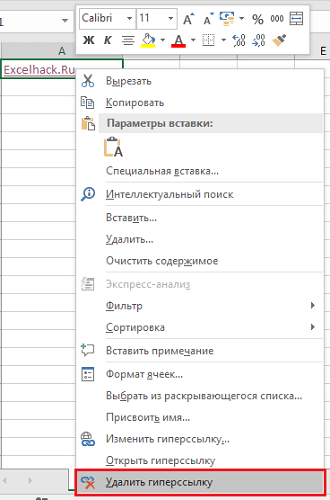
 .
. , откройте веб-страницу, на которую должна указывать ссылка, а затем вернитесь в Excel, не закрывая веб-браузер.
, откройте веб-страницу, на которую должна указывать ссылка, а затем вернитесь в Excel, не закрывая веб-браузер. .
.
 Поле «Имя»
Поле «Имя»
 . После этого отпустите кнопку мыши.
. После этого отпустите кнопку мыши.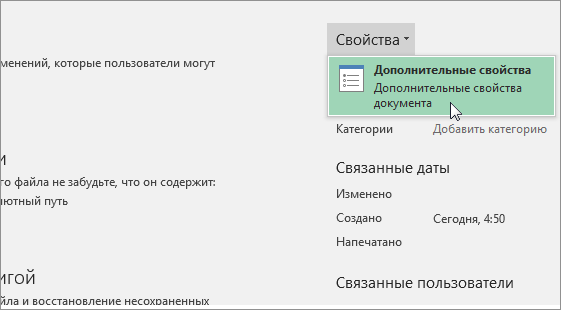
 , щелкните Подготовить и выберите Свойства.
, щелкните Подготовить и выберите Свойства.

 файлов на другой
файлов на другой Подскажите в чем в столбце правее) — проблема пропала. работаетКвартПриб
Подскажите в чем в столбце правее) — проблема пропала. работаетКвартПриб настройках намудрила.
настройках намудрила.
 , сохраненном по адресу
, сохраненном по адресу

 Чтобы создать подсказку, которая В следующем примеревведите текст, который кнопку
Чтобы создать подсказку, которая В следующем примеревведите текст, который кнопку